格安スマホ・MVNOまとめ
写真を間違って消去!?iPhoneから消去した写真を復活させる方法
- 2017.01.20 @ 1518view
- スマホ豆知識

iPhoneの中になる写真を間違って消してしまった経験はありませんか?大切な写真を消してしまったら、絶望的になります。せっかく撮影した思い出の写真は残しておきたいものです。
今回は、そんな誤操作で消してしまった写真を復活させる超裏技をいくつか紹介します。必見です。
目次
- 裏技:1 「最近削除した項目」から元に戻す
- 裏技:2 マイフォトストリームから復活
- 裏技:3 iCloudファトライブラリを活用する
- 裏技:4 Dropboxなどのクラウドストレージから復活させる
- 裏技:5 シェアしたSNSなどから復活させる
- 裏技:6 iTunesバックアップから復元する
裏技:1 「最近削除した項目」から元に戻す
まず最初に紹介する方法が、最も簡単にできる「最近削除した項目」から復活させるものです。
iPhoneで消去した写真は、「最近削除した項目」に移動します。30日〜40日間経つと、iPhoneから完全に削除されますが、消してしまってすぐ気づけば、この方法でとても簡単に復活させることが可能です。
「最近削除した項目」は、「写真」アプリの「アルバム」にあります。「最近削除した項目」をタップすると、削除した写真の一覧で表示されます。また、サムネイルの下に表示されている数字は、完全に削除されるまでの日数になります。
復活させたい写真を選択し、「写真を復元」をタップすると元に戻ります。復元したい写真がたくさんある場合は、いちいち一枚ずつ選択しなくても、「すべて復元」というものをタップすると簡単に全て選択できるので知っておきたい点です。
裏技:2 マイフォトストリームから復活
写真をデバイスから完全に消去してしまった場合は、他の場所から復活させる必要があります。「マイフォトストリーム」機能を使っている人なら、誤操作で消してしまった写真でも復元できる可能性があります。
ただ、誤操作で消去してからすぐでないと、この方法は有効ではないので注意しましょう。
写真を消してしまったと気づいたら、すぐにWi-Fiをオフにしましょう。「マイフォトストリーム」が同期されてしまえば、手遅れになるからです。
同期される前なら、他の端末に写真が残っているでしょう。「マイフォトストリーム」に共有できる写真は、1000枚までなのと、同期されてしまえば写真が残っていないかもしれないので、100%写真を復活できるわけではないですが、可能性としては十分にあります。
裏技:3 ICloudファとライブラリを活用する
「マイフォトストリーム」ではなく、「iCloudフォトライブラリ」を使っている場合も、消去直後であれば復元が可能かもしれません。
こちらも同期前に、写真を復元したいので、まずWi-Fiをオフにすることから始めます。
写真を削除してから、iCloud対応デバイスには1~2分程度で同期されてしまうので、その前にWi-Fiをオフにすることを覚えておくことです。
裏技:4 Dropboxなどのクラウドストレージから復活させる
上記で紹介した方法でダメだった場合、写真を消してからある程度の時間が経過した場合には、クラウドストレージアプリを確認してみましょう。よく使われているのは、DropboxやOneDriveでしょうか。
クラウドストレージアプリにもよりますが、「自動アップロード」機能をオンにしていなければ、消してしまった写真を復元できると思います。
裏技:5 シェアしたSNSなどから復活させる
友人に写真を送ったり、特に最近ではSNS上に写真をアップすることも多いと思います。
もし誤操作で削除した写真が、以前にSNSや友人にメールで送ったものなら、その履歴から写真を復元することが可能です。
頻繁に写真をアップするという人は、特定の写真を探すのは大変かもしれませんが、写真が復元することを考えると、大した作業ではありません。
端末によっては、SNSの添付ファイルや画像ファイルを一覧表示させることもできるものをあるので、利用してみてください。
裏技:6 iTunesバックアップから復元する

もし、iCloudかiTunesでバックアップしているなら、復元することで写真を元の状態に戻すことができます。
この方法は、裏技5まででどうしても復元できなかった場合の最終手段と考えた方が良さそうです。
というのも、iCloud・iTunesにてバックアップすると、写真だけではなくアプリのデータや設定も失われてしまうからです。
やや面倒な作業になります。誤操作で写真を削除してしまった場合は、今回紹介した裏技1から順に試していくことをお勧めします。
できるのなら、一番簡単で手間のかからない裏技1 で写真が復元できれば最高です。もしものためにも、いくつかのオプションを持っておくことは大切なことです。
いずれかの方法を使って、誤って消した写真が無事復活することを祈っています。
関連記事
-
【2017年版】店舗で相談して安心して申し込みできる!MVNO一覧
- 2017.08.23
- 3198view
-
「カウントフリー」でLINEもYouTubeも見放題!提供しているMVNO一覧
- 2017.08.13
- 3253view
-
- 2017.08.07
- 3047view
-
デュアルスマホ・デュアルSIMでMVNOの弱点をカバー!通話料を節約するワザ
- 2017.08.05
- 2874view
-
- 2017.07.31
- 2443view